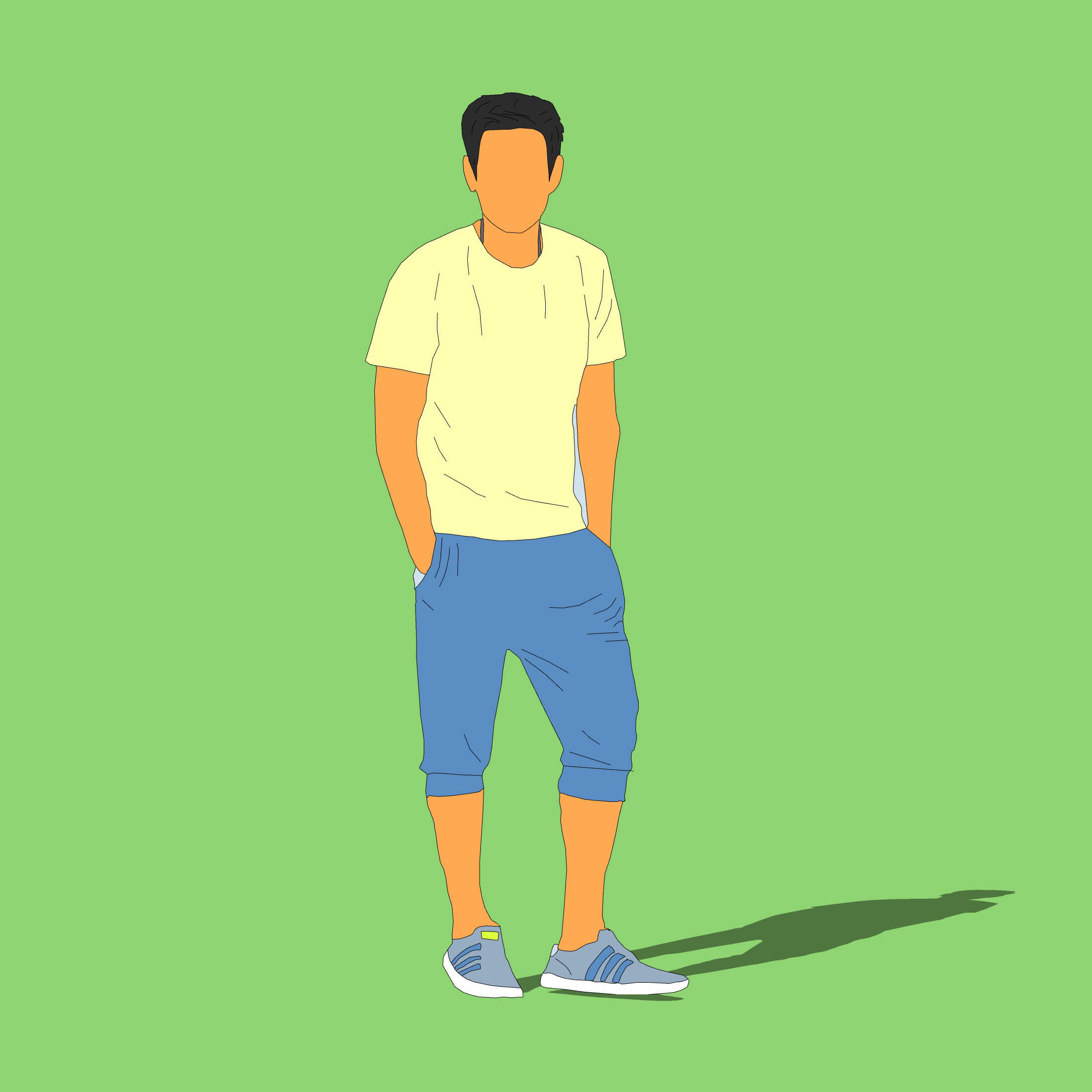CAD编辑器高级功能怎么用?
溜溜自学 室内设计 2022-08-22 浏览:468
大家好,我是小溜,平时我们在CAD制图的时候,基本上都没怎么使用到高级里面的功能,不怎么常用,所以很多小伙伴也不了解CAD编辑器高级功能怎么用?虽说不常用,但总归要了解,本次教程来帮助大家。
溜溜自学网还有超多“CAD”视频课程,欢迎大家点击查看
工具/软件
硬件型号:联想ThinkPad P14s
系统版本:Windows7
所需软件:CAD编辑器
方法/步骤
第1步
打开我们平时制图的CAD软件。

第2步
选择文件下的打开按钮。
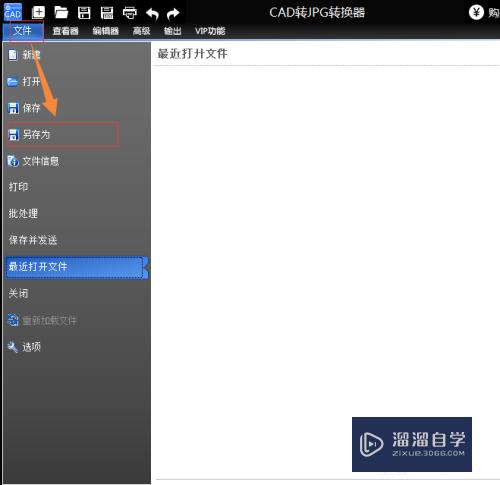
第3步
添加我们平时制作好的图纸。
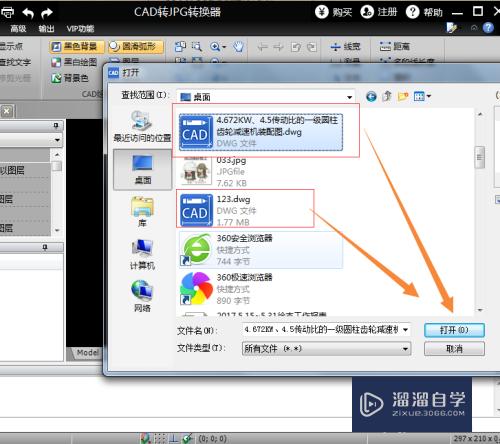
第4步
软件的左上角找到高级这个功能点击它。
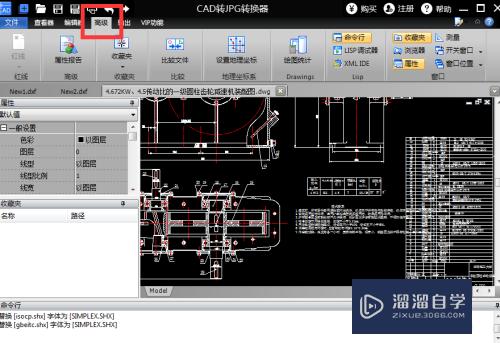
第5步
收藏夹一般都是收藏制作好的文件。
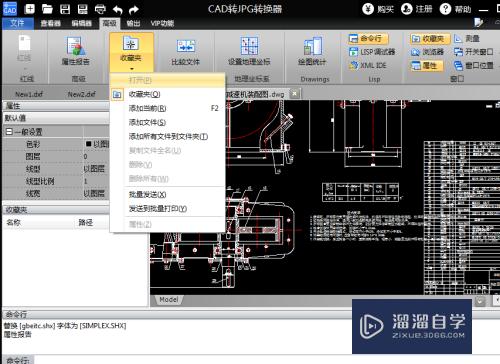
第6步
比较文件,两个文件之间的属性对比。
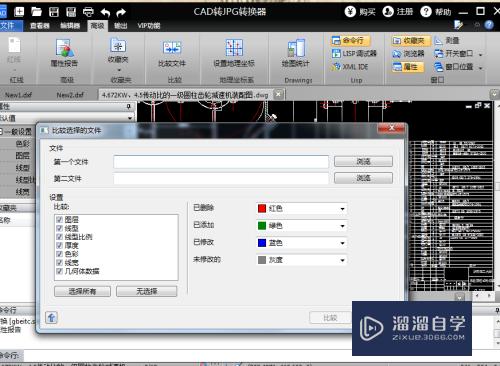
注意/提示
好了,本次关于“CAD编辑器高级功能怎么用?”的全部内容就分享到这里啦,希望小溜分享的内容能够帮助到大家。同时可以关注溜溜自学网,遇到不懂的问题可以在这里寻找到详细的解决方法。
相关文章
距结束 06 天 12 : 10 : 27
距结束 00 天 00 : 10 : 27
首页